В этой статье мы разберемся, как очистить историю в Яндексе на телефоне, компьютере, планшете или ноутбуке. Когда вы в браузере вводите какой-либо запрос и переходите на сайт, то история вашего поиска и посещений автоматически сохраняется. Это дает вам возможность быстрее работать со страницами просмотренных сайтов, так как они сохранились в кэше.
Со временем объем этих данных возрастает, что приводит к уменьшению свободного места на системном диске и замедляет работу телефона или ПК.
Так же, если вы не единственный пользователь компьютера, то данные посещенных вами ресурсов могут попасть не желательным людям. То же самое касается и смартфонов.
Поэтому один раз в 3-4 месяца (можно чаще), необходимо производить очистку просмотров сайтов и поисковых запросов. Как это сделать на телефонах с ОС Андроид и айфонах, планшетах, настольных ПК и ноутбуках читайте далее ⇒
Как посмотреть историю в Яндекс браузере

Как удалить историю поиска в Яндексе
Чтобы удалить (очистить) историю, надо узнать, как в нее зайти. Посмотреть историю посещений и загрузок в Яндекс веб-обозревателя, можно четырьмя способами ⇒

- Находясь на любой странице браузера, нажать комбинацию клавиш Ctrl+H.
- Через кнопку настроек броузера

. Заходим в настройки Яндекс браузера (в правом верхнем углу) ⇒ находим и выбираем пункт ИСТОРИЯ ⇒ и жмем еще раз ИСТОРИЯ.
Через вкладки
. Выбираем любую вкладку и удерживаем левую кнопку мыши на значке ←. После появления пункта ПОСМОТРЕТЬ ВСЮ ИСТОРИЮ, жмем его.
Способ работает только для вкладок, где было открыто две и более страниц. Если вы только зашли на сайт, то стрелка возврата будет не активна.
Вкладка содержит данные последних 12 открытых страниц.

Через панель задач браузера (обычно находиться слева), нажав кнопку ИСТОРИЯ
Страницы, которые вы просматривали, сохраняются только за последние 90 дней.
Чтобы найти в истории нужную страницу, в поле Поиск введите часть ее названия или адреса. Справа отобразится список страниц, соответствующих условию поиска.
Как очистить историю в Яндексе на телефоне и планшете
Сначала разберемся, как это сделать на мобильных гаджетах. Процедура захода в историю и ее очистка одинакова для всех устройств на базе Android и iOS ⇒

Как очистить историю в Яндексе: удаление истории в Яндекс.Браузере
-
Запускаем Яндекс браузер и переходим в меню настроек

(три точки с правой стороны в строке поиска на главной странице) и в появившемся меню жмем пункт НАСТРОЙКИ

.
В списке настроек находим категорию КОНФИДЕНЦИАЛЬНОСТЬ
, в которой переходим в опцию ОЧИСТИТЬ ДАННЫЕ.
Если в будущем вы не хотите, чтобы история сохранялась, то снимите чек-бокс с одноименного пункта.

Далее удаляем историю, просто отметив необходимые пункты
Таким образом можно очистить журнал посещений в Яндекс браузере на любом смартфоне или планшете.
Как удалить историю в Яндексе на компьютере или ноутбуке
Для того, чтобы очистить историю Яндекс. Браузера необходимо ⇒

- Зайти в МЕНЮ НАСТРОЕК любым из предложенных выше способов.
- Нажать на кнопку ОЧИСТИТЬ ИСТОРИЮ

, находящуюся слева внизу.
В открывшемся окне в верхнем выпадающем списке выбираем за какой период удалить

— За все время, За прошедший час, За прошедший день, За прошлую неделю, За последние 4 недели. Быстро попасть в данное меню, можно нажав комбинацию клавиш Ctrl+Shift+Del.
Ставя или удаляя чек-боксы, можно делать выбор, что мы хотим оставить, а что удалить
Синхронизация
История страниц, посещенных вами на компьютере, синхронизируется частично.
Если вы удалили, а затем заново поставили Яндекс браузер и включили синхронизацию, то история посещений с удаленного веб-обозревателя появится на странице browser://history/.
История страниц, на которые вы заходили с других устройств под вашим аккаунтом, в интерфейсе браузера не отображается.
Если после синхронизации на одном из устройств набирать адрес сайта, который вы посещали на другом гаджете, то этот адрес появится в подсказках.

Чтобы отключить синхронизацию, нажмите Настройки ⇒ Настройки синхронизации . В блоке ЧТО СИНХРОНИЗИРОВАТЬ, отключите опцию ИСТОРИЯ.

Советы
Если не хотите, чтобы браузер запоминал историю посещенных веб-сайтов и другие данные, то используйте режим ИНКОГНИТО.
Кроме средств самого обозревателя, с уборкой истории отлично справляются сторонние программы. Например, Advanced systemcare или CCleaner. Если одна из них, или какая-либо другая софтина, с подобным функционалом уже стоит, то можно воспользоваться ей.
Всем удачи и до встречи на страницах FIXX.ONE.
Часто задаваемые вопросы — FAQ
Как восстановить историю в яндексе после удаления?
К сожалению никак. Такого функционала в яндекс браузере нет, так как это требует больших ресурсов. Будьте внимательны во время процедуры очистки истории поиска.
Как убрать историю поисковых запросов?
Переходим в настройки вашего аккаунта. Далее находим вкладку «Поиск» и кнопка «Очистить историю2
Чтобы она не сохранялась, достаточно убрать галку напротив «Показывать историю поисков».
Автор статьи и сайта

В 1998 году — первое знакомство с компьютером. С 2002 года постоянно развиваюсь и изучаю компьютерные технологии и интернет. Сейчас военный пенсионер. Занимаюсь детьми, спортом и этим проектом.
Источник: fixx.one
Как посмотреть и очистить историю посещенных страниц в Яндексе на Андроид
В связи с высокой популярностью Яндекса на Андроиде, у некоторых пользователей возникают стандартные вопросы, связанные с софтом. И самый часто встречающийся из них: “как удалить историю в Яндексе на Андроиде?”. Рассмотрим эту тему подробнее.
Яндекс.Браузер — один из самых популярных среди пользователей с мобильными устройствами на операционной системе Android.
В плане работоспособности и функциональности он не уступает популярным западным аналогам, особенно если приводить сравнение с Google Chrome, ведь именно на его основе был разработан Яндекс.Браузер.
При этом у отечественного софта есть даже свои уникальные плюсы. Чего только стоит голосовой помощник Алиса, который и анекдот расскажет, и аудиоквест проведет (предустановлен в программу “Яндекс”).

Как посмотреть историю в Яндексе на Андроиде
История Яндекса сохраняется в памяти мобильного устройства. Она представляет собой журнал посещений сайтов с указанием даты и времени.
При этом история просмотров сохраняется только при обычном использовании браузера. В режиме инкогнито данные сразу удаляются после закрытия страницы и не отображаются в журнале.
Как найти историю в Яндекс.Браузер на Android:
- Запустить программное обеспечение.
- Нажать на кнопку, которая находится в нижней части в правом углу, но не максимально справа. Это квадратная кнопка с количеством цифр, которое соответствует количеству открытых вкладок в браузере.

- Отобразится шторка со всеми активными вкладками. Нижнее меню поменяется, и теперь на месте кнопки “Поделиться” (вторая слева) расположена кнопка с историей. Следует тапнуть на нее.

- Отобразится история со списком всех сайтов, которые посещал пользователь. Если на определенном сайте владелец смартфона смотрел разные страницы, то они будут сгруппированы по названию этого портала. Для отображения данной истории достаточно тапнуть на стрелочку вниз напротив названия сайта.

Важно: если у вас есть аккаунт Яндекса, в котором вы авторизованы как на мобильном браузере, так и на компьютерном браузере, то в истории поиска и посещений будут отображены и страницы, открытые с ПК.
Как полностью удалить историю просмотров Яндекс на Андроиде
История запросов посещения сайтов — это конфиденциальная информация. Поэтому важно знать, как почистить историю на смартфоне или планшете.
Программное обеспечение Яндекс.Браузер дает несколько возможностей для того как очистить историю на аппарате. Благодаря этому любой пользователь сможет это сделать, даже если начал пользоваться современными мобильными устройствами совсем недавно.
Главное — следовать пошаговым инструкциям, которые описаны ниже.
Удаляем историю через настройки смартфона

Можно удалить конфиденциальные данные через настройки программного обеспечения на Андроид. Таким образом не придется даже запускать приложение.
- Перейти в Настройки на смартфоне или планшетном компьютере.
- Открыть раздел “Приложения” (“Приложения и уведомления”, “Все приложения”).
- Отобразится список установленных на девайсе программ. Следует найти Яндекс.Браузер и нажать на него.
- Перейти в пункт “Хранилище”.
- Тапнуть на кнопку “Очистить”. В зависимости от бренда гаджета, версии операционной системы и начинки этот пункт может называться иначе.
- Подтвердить действие.
При этом стоит учитывать, что в таком случае будет удалена не только история, но и прочие данные. Например, логины и пароли с сайтов.
Очистка истории через настройки Яндекса
Самый стандартный способ очистить историю в Яндексе — сделать это через само приложение. Процесс несложный и займет примерно минуту. При этом важно понимать, что это полная очистка истории (есть еще выборочная, о которой рассказано под следующим заголовком).
Как удалить историю:

- Открыть Яндекс.Браузер на мобильном устройстве под управлением операционной системы Андроид.
- Тапнуть на символ меню в верхнем правом углу. Он изображен в виде трех точек, расположенных вертикально.
- Отобразится меню, в котором необходимо нажать на пункт “Настройки”.
- Отыскать раздел под названием “Конфиденциальность”.
- Нажать на надпись “Очистить данные”.
- Появится список с данными, которые можно удалить. Необходимо выставить галочки напротив нужных данных.
- Тапнуть на кнопку “Очистить данные”.
Отсюда же можно вернуть программное обеспечение к изначальному состоянию. В этом случае абсолютно все пользовательские данные будут удалены.
Выборочное удаление страниц
Яндекс.Браузер имеет функцию для удаления отдельных страниц из истории. Это удобно, ведь бывают моменты, когда нужно избавиться лишь от определенных конфиденциальных данных, а не абсолютно от всех.
Поэтапное описание всех действий подробно:

- Запустить отечественный браузер.
- Нажать на кнопку, которая находится в нижней части в правом углу, но не максимально справа. Это квадратная кнопка с количеством цифр, которое соответствует количеству открытых вкладок в браузере.
- Отобразится шторка со всеми активными вкладками. Нижнее меню изменится, и теперь на месте кнопки “Поделиться” (вторая слева) расположена кнопка с историей. Надо тапнуть на нее.
- Появится история со списком всех сайтов, которые посещал пользователь.
- Найти нужное посещение, и удерживать на нем палец.
- В появившемся меню тапнуть по надписи “Удалить”.
Таким же методом можно удалять посещения отдельных сайтов, сгруппированные в папки. Очень удобно!
Можно ли восстановить удаленную историю
К сожалению, история любого браузера не подлежит восстановлению. Так что перед тем как удалить историю в Яндексе на Андроиде, убедитесь, что не избавляетесь от нужных данных.
Ну а я советую добавлять важные и часто посещаемые страницы в закладки, либо оставлять их в числе открытых вкладок. Тогда можно будет вернуться к ним даже после удаления данных браузера.
Источник: plansheta.ru
Как очистить историю Яндекса на телефоне
Приложения Яндекса для смартфонов становятся всё популярнее, и многие владельцы мобильных устройств на Андроид и IOS используют для посещения интернета «Яндекс Браузер» или приложение «Яндекс» (это две похожие, но разные проги). Обе программы в процессе работы сохраняют историю вводимых в поиске запросов и посещенных страниц. Сегодня разберем, как на телефоне очистить историю в Яндекс Браузере и в приложении Яндекс.

Содержание:
- Зачем чистить историю.
- Как очистить историю в мобильном Яндекс Браузере:
- Способ 1. Через настройки приложения,
- Способ 2. Через историю посещений.
- Как очистить историю в приложении «Яндекс».
- Универсальный способ — Через настройки телефона.
Зачем чистить историю
Для очистки истории есть всего две причины:
- Вся информация требует место для хранения и когда её в памяти становится слишком много, телефон начинает тормозить.
- История – это личные данные, раскрывающие сведения о ваших интересах, если боитесь утечки и вам есть что скрывать, удаляйте информацию чаще.
Кстати, чтобы не запутаться какое приложение стоит у вас, вот скрин стандартных ярлыков приложений, справа «Яндекс», слева «Яндекс Браузер».
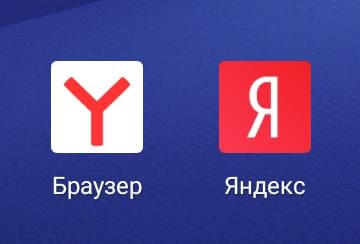
Как очистить историю в мобильном Яндекс Браузере
Раньше очистка истории запросов и истории посещенных сайтов были разными процессами, теперь эти данные можно удалить разом, просто следуйте инструкциям ниже.
Способ 1. Через настройки приложения
Запустите приложение Яндекс Браузера и на главной странице в строке поиска нажмите на три точки.

В открывшемся меню нажимаем на шестеренку и переходим в настройки.
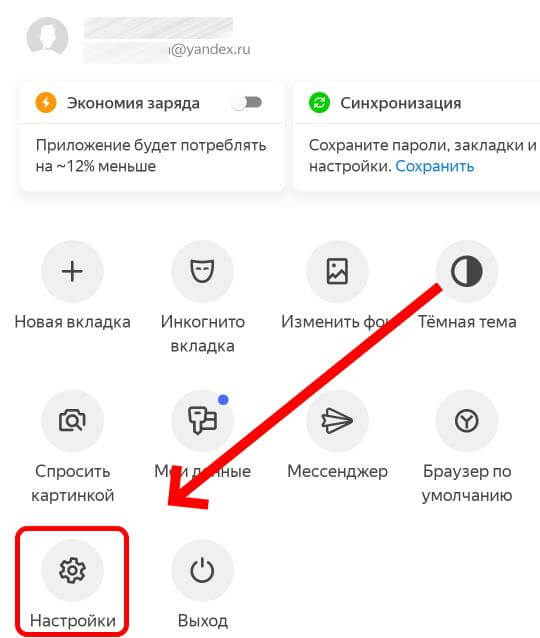
Далее находим раздел «Конфиденциальность» и функцию «очистить данные». Тут же можно отключить или включить сохранение истории сдвинув бегунок в соответствующее положение.
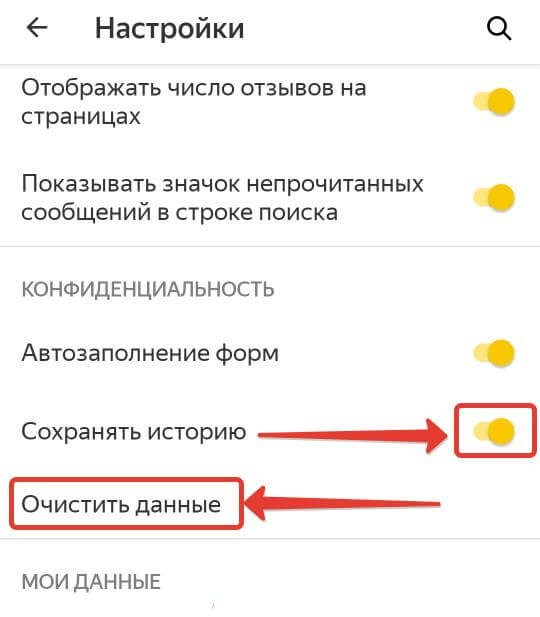
В окне очистки данных проставляете галочки в нужных позициях и нажимаете «очистить данные»
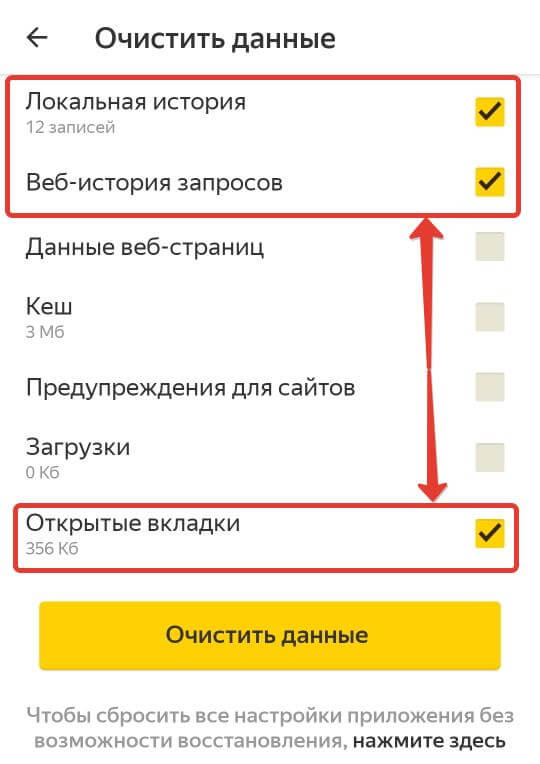
Способ 2. Через историю посещений
Второй способ удаляет только историю посещений, без запросов. Для очистки также запускаем приложение браузера, но на главной странице нажимаем на три горизонтальные полоски (если у вас есть открытые вкладки, то вместо полосок будет стоять цифра с числом открытых страниц — жмите её).
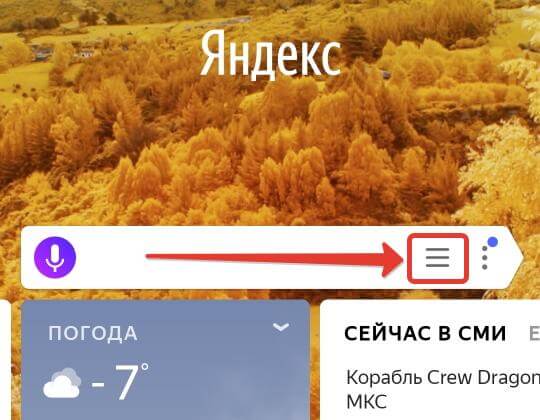
В открывшемся окне внизу экрана нажимаем на значок с часами, откроется история браузера.
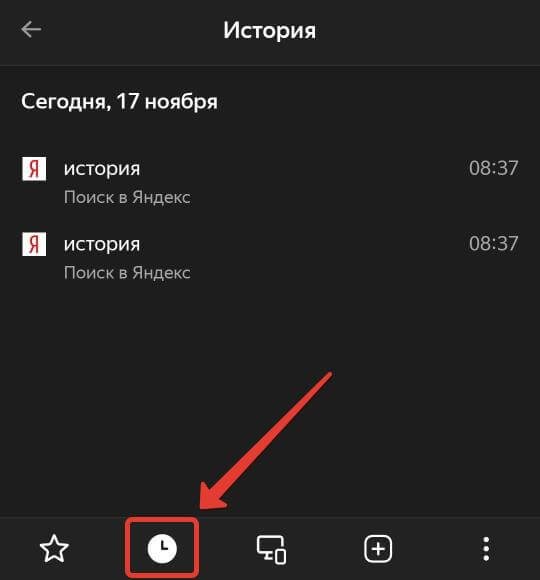
В этом окне можно удалить ссылки выборочно или очистить все полностью, для этого зажмите нужную строку и удерживайте палец пока не появится окошко как на скриншоте ниже,
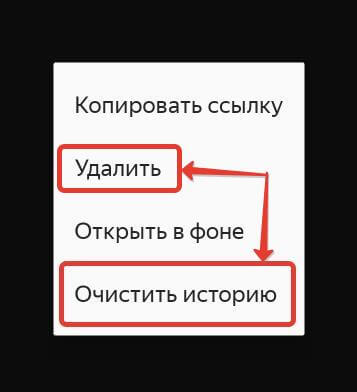
останется выбрать необходимую функцию и подтвердить операцию.


Как очистить историю в приложении «Яндекс»
Помимо Яндекс Браузера существует ещё отдельное приложение Яндекс, выполняющее функции поисковика, рассмотрим, как почистить его историю.
Запускаем Яндекс и на главной странице в правом нижнем углу нажимаем на четыре квадрата.
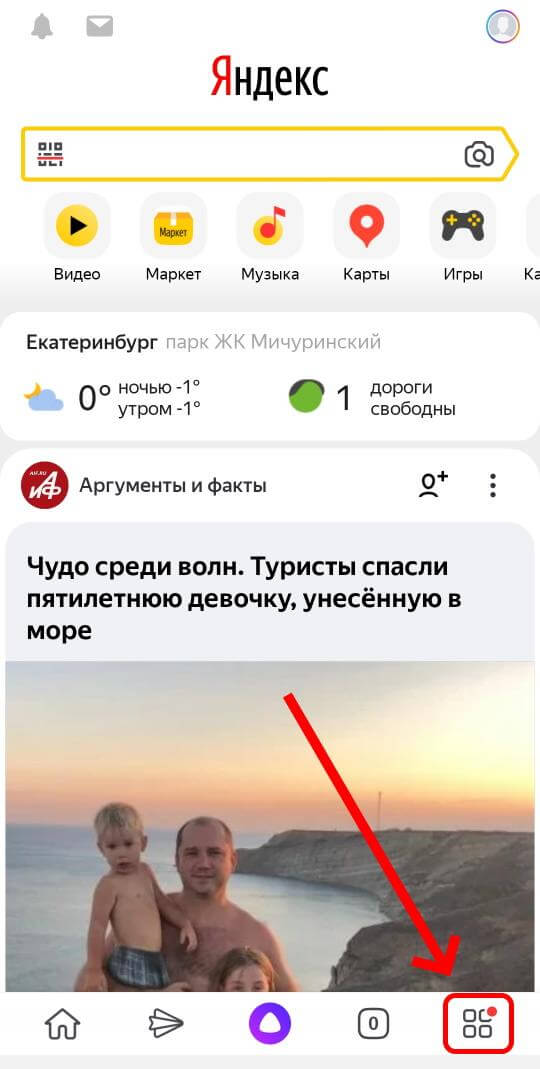
Откроется окно с сервисами, в его правом верхнем углу нажмите на шестеренку для перехода в настройки.
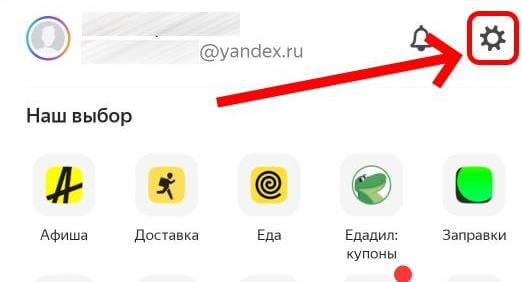
Далее в списке находим «очистить данные», вас перебросит в соответствующее окно как в способе 1, где останется отметить галочками нужные строки.
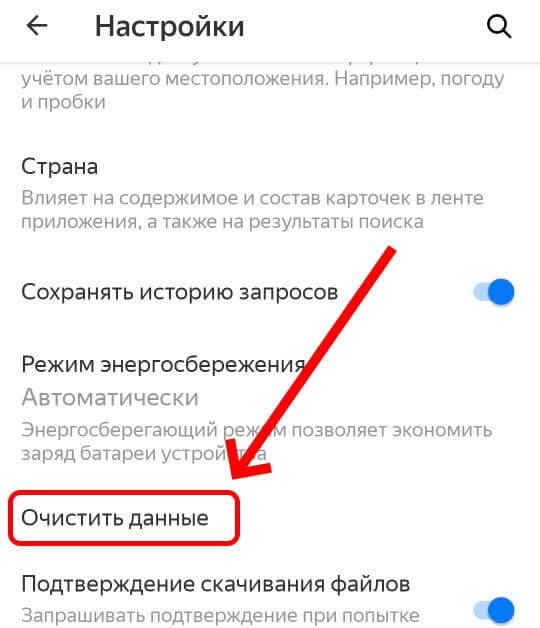
Указываем «Веб-история запросов» и «Локальная история».
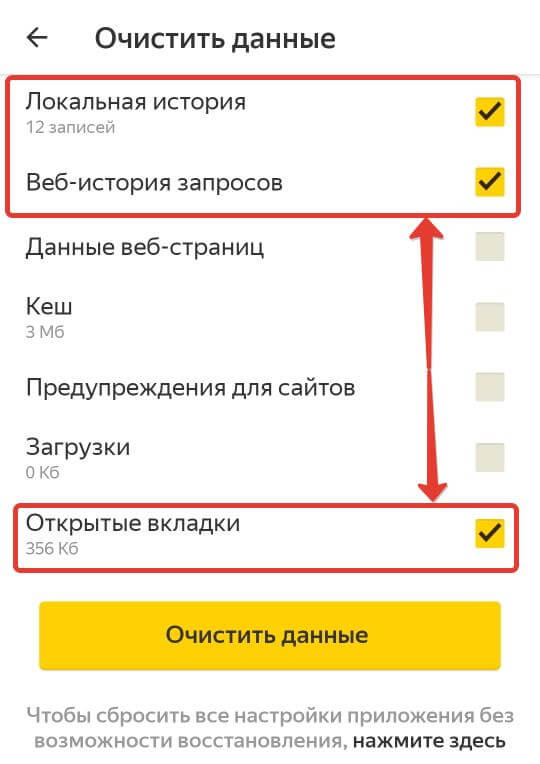
После чего подтверждаем удаление.
Универсальный способ — Через настройки телефона
Ещё историю браузера можно почистить через настройки телефона. Поскольку у смартфонов может отличаться интерфейс, опишу общую суть метода.
Нужно зайти в настройки телефона и найти приложения, в списке выбрать Яндекс Браузер, далее действия могут отличаться. У меня в информации о приложении есть раздел память, где я могу одним нажатием очистить данные соответствующего приложения.
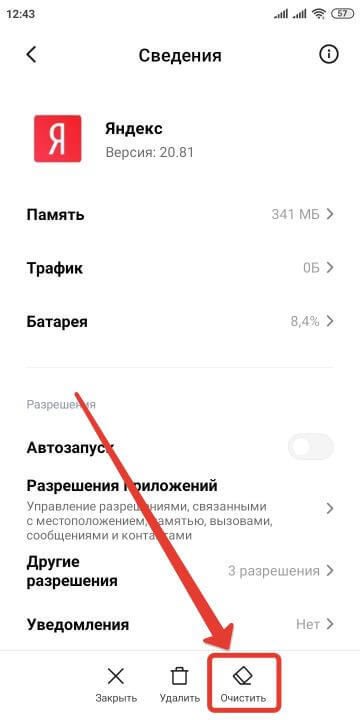
Для владельцев смартфонов на операционной системе IOS процесс очистки истории Яндекса будет примерно такой же, отличаться может немного интерфейс.
Не забывайте периодически удалять историю запросов и посещенных сайтов с телефона одним из описанных выше способов и тогда ваше устройство будет работать быстрее.
Статьи из этой же рубрики:
- Плагин Adobe Flash Player – как бесплатно установить, обновить устаревший, удалить нерабочий и скачать последнюю версию?
- Онлайн калькулятор — перевод Гб в Мб, кб, биты, байты и т.д.
- Как открыть файл RAR и создать архив с помощью программы WinRar?
- Как установить и настроить Скайп на компьютере
- Как включить демонстрацию экрана в скайпе
- Как сделать невидимую папку в Windows
- Как заменить права через Госуслуги — пошагово, личный опыт
Источник: biznessystem.ru